- Del 1: Överför kontakter mellan iPad och iPhone via SIM-kort
- Del 2: Synkronisera kontakter från iPad till iPhone med iCloud-inställningar
- Del 3: Överför kontakter från iPhone till iPad med iCloud.com
- Del 4: Synkronisera kontakter mellan iOS-enheter med iTunes Backup
- Del 5: Överför kontakter från iPhone till iPad med Gmail
- Del 6: Synkronisera kontakter mellan iPhone och iPad med FoneTrans
- Del 7: Vanliga frågor om synkronisering av kontakter mellan iPhone och iPad
Hur man överför kontakter mellan iPad och en annan iOS-enhet
 Postat av Somei Liam / 16 april 2021 09:00
Postat av Somei Liam / 16 april 2021 09:00 Oavsett om du uppgraderar till en ny iPad eller har två iOS-enheter, synkronisera kontakter mellan iPad och iPhone är en användbar färdighet. Apple introducerade iCloud tillbaka i 2011 och denna molntjänst kan enkelt överföra kontakter mellan iOS-enheter. Det är dock inte det enda sättet att få synkronisering av kontakter. Vi kommer att dela 6 sätt att uppnå det.
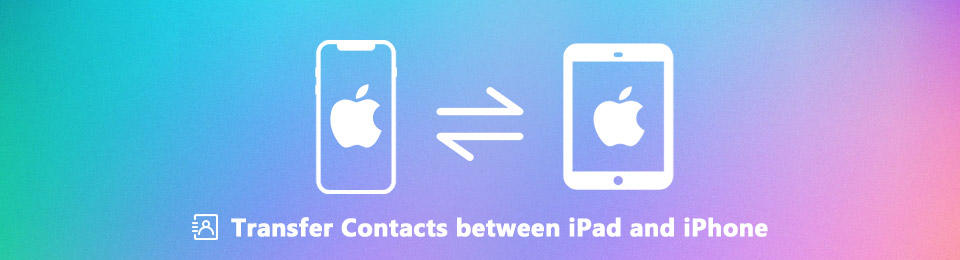

Guide Lista
- Del 1: Överför kontakter mellan iPad och iPhone via SIM-kort
- Del 2: Synkronisera kontakter från iPad till iPhone med iCloud-inställningar
- Del 3: Överför kontakter från iPhone till iPad med iCloud.com
- Del 4: Synkronisera kontakter mellan iOS-enheter med iTunes Backup
- Del 5: Överför kontakter från iPhone till iPad med Gmail
- Del 6: Synkronisera kontakter mellan iPhone och iPad med FoneTrans
- Del 7: Vanliga frågor om synkronisering av kontakter mellan iPhone och iPad
1. Överför kontakter mellan iPad och iPhone via SIM-kort
Generellt sett kan du lagra kontakter på både SIM-kort och smartphone. Det är dock inte tillgängligt på iPad eller iPhone. Apple tillåter inte att du sparar data på SIM-kortet. Den indirekta lösningen är en Android-telefon.
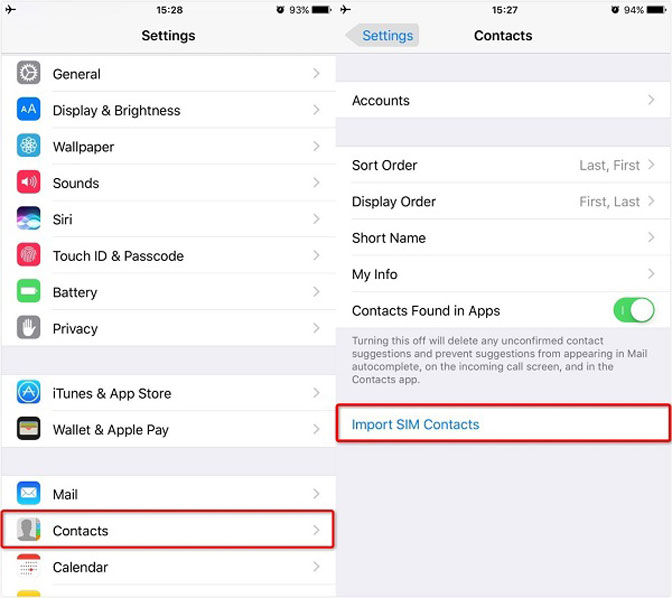
steg 1Öppna din iPad Kontakt app, välj en kontakt och tryck på Dela kontaktväljer Post för att skicka kontakten till Android-telefonen via din e-post.
steg 2Vänd till Kontakt app på Android, tryck på Importera från USB-lagring för att ladda ner iPad-kontakten.
steg 3Slå sedan Import Export > Exportera till SIM-kort för att kopiera din kontakt till SIM-kortet.
steg 4Ta ut SIM-kortet från Android-enheten och sätt in det i iOS-enheten. Gå till Inställningar -> Kontakt och knacka på Importera SIM-kontakter.
Anmärkningar: Det här sättet är lämpligt att överföra flera kontakter från iPad till iPhone.
2. Synkronisera kontakter från iPad till iPhone med iCloud-inställningar
iCloud är molntjänsten för att utöka lagringskapaciteten för iPad och iPhone. Det kan också synkronisera alla kontakter från iPad till iPhone i batch.
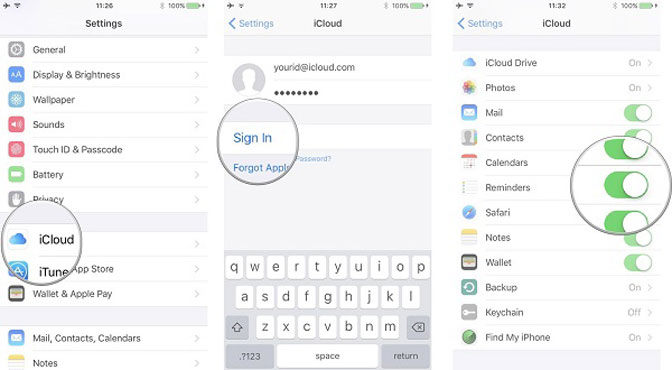
steg 1Anslut din iPad till en Wi-Fi nätverk och öppna Inställningar app.
steg 2Klicka på ditt namn, gå till icloud och logga in på ditt iCloud-konto. Växla Kontakt alternativ till On position.
steg 3Flytta till mål-iPhone och anslut den också till ditt nätverk.
steg 4Bege dig till Inställningar > icloud, knacka på Logga ut för att ta bort det nuvarande iCloud-kontot. Klicka sedan på Logga in och logga in på kontot du använde för att lagra iPad-kontakter. En gång aktivera Kontakt, kommer de att gå till din iPhone Kontakt app.
Anmärkningar: Det här sättet är bara tillgängligt för att synkronisera alla kontakter från iPad till iPhone.
3. Överför kontakter från iPhone till iPad med iCloud.com
Om du vill använda iCloud för att få vissa kontakter mellan iPhone och iPad kan iCloud-webbläsarklienten tillgodose dina behov.

steg 1Slå på Kontakt alternativet i Inställningar > icloud på både käll- och målin iOS-enheter.
steg 2Öppna en webbläsare på din dator, besök iCloud webbplats, och logga in iCloud-kontot som är kopplat till källenheten.
steg 3Välja Kontakt efter att hemsidan dyker upp för att visa alla dina iPad-kontakter. Markera önskade kontakter med markören. Klicka på Gear ikonen och välj Exportera vCard att exportera kontakter som vCard-fil.
steg 4Logga ut iCloud-konto och logga in iCloud-kontot du använde på målenheten. Gå till Kontakt och välj Importera vCard från menylistan. Välj vCard-filen du just exporterade för att få kontakter från iPhone till iPad omedelbart.
4. Synkronisera kontakter mellan iOS-enheter med iTunes Backup
iTunes-säkerhetskopiering kan överföra kontakter från iPhone till iPad. Det är dock lämpligt att ställa in en ny iPad.
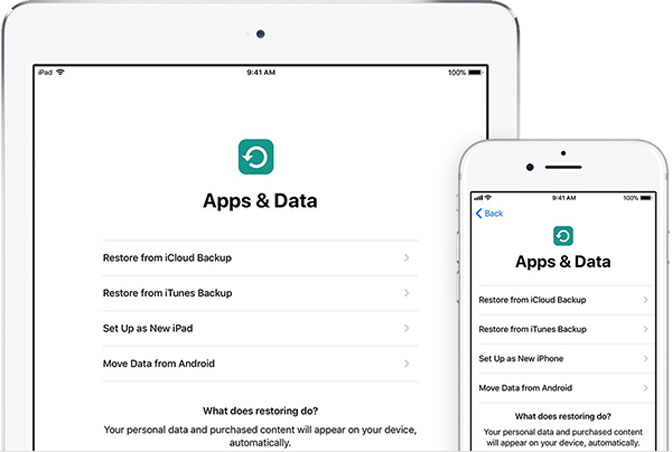
steg 1Anslut din iPhone till din dator med en blixtkabel. Öppna den senaste iTunes och klicka på Anordning ikon. Gå till Sammanfattning > Säkerhetskopior. Välj Den här datorn och klicka Säkerhetskopiera nu för att skapa en säkerhetskopia. Koppla sedan bort den gamla iPhone-enheten.
steg 2Slå på den nya iPad och börja ställa in den tills du ser Apps & Data skärm.
steg 3Välja Återställ från iTunes Backup och anslut iPad till din dator med hjälp av blixtkabeln.
steg 4Följ instruktionerna på skärmen för att få kontakter från iPhone till iPad.
5. Överför kontakter från iPhone till iPad med Gmail
Även om Gmail är en Google-tjänst, installerar många iPhone- och iPad-användare den på sina enheter. Det är också en kontaktöverföring mellan iPhone och iPad.
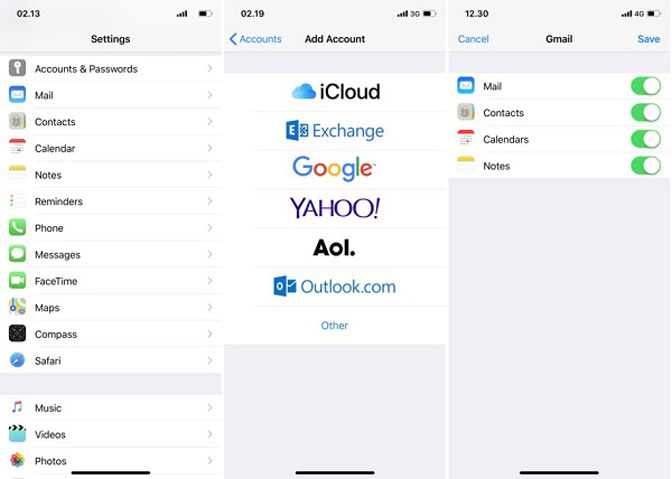
steg 1Slå på iPhone, öppna Inställningar app, tryck på ditt namn och gå till Konton och lösenord.
steg 2Tryck Lägg till konto > Google, ange ditt Gmail-användarnamn, tryck på Nästa, ange ditt lösenord och tryck på Nästa igen.
steg 3Växla Kontakt på och knacka Save för att bekräfta det. När din iPhone har anslutit sig till internet går dina kontakter till din Gmail.
steg 4Öppna Gmail-appen på iOS-enheten, logga in på ditt konto och du kan hitta alla kontakter i motsvarande mapp.
Anmärkningar: Det här sättet kan inte överföra kontakter från iPhone till iPad Kontakt app.
6. Synkronisera kontakter mellan iPhone och iPad med FoneTrans
FoneTrans för iOS är det enklaste sättet att synkronisera kontakter mellan iPhone och iPad eftersom det erbjuder omfattande fördelar, till exempel:
- Förhandsgranska alla kontakter för selektiv synkronisering.
- Överför kontakter från iPhone till iPad direkt.
- Behåll den ursprungliga kvaliteten under processen.
- Ingen skada på befintliga kontakter på mål-iPad.
Hur du synkroniserar kontakter mellan iPhone och iPad
steg 1Installera kontaktöverföringsverktyget
Med FoneTrans för iOS, kommer du att ha frihet att överföra dina data från iPhone till dator. Du kan inte bara överföra iPhone-textmeddelanden till datorn, men även foton, videoklipp och kontakter kan enkelt flyttas till datorn.
- Överför enkelt foton, videor, kontakter, WhatsApp och mer data.
- Förhandsgranska data innan du överför.
- iPhone, iPad och iPod touch är tillgängliga.
Öppna det enklaste kontaktöverföringsprogrammet när du har installerat det på din dator.

Anslut både iPhone och iPad till datorn med blixtkablar. När programmet startas kommer det att upptäcka dina enheter.
steg 2Förhandsgranska iPhone-kontakter
Välj käll-iPhone från toppen av fönstret och gå till Kontakt fliken från vänster sida. Nu kan du se alla kontakter på iPhone.
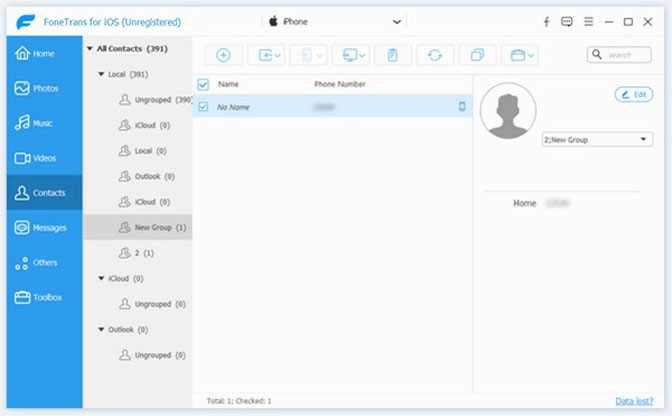
steg 3Överför kontakter från iPhone till iPad
Kontrollera alla kontakter du vill synkronisera till iPad, klicka på Anordning ikonen på det övre bandet och välj målet iPad. Några sekunder senare synkroniseras kontakter till iPad från iPhone.
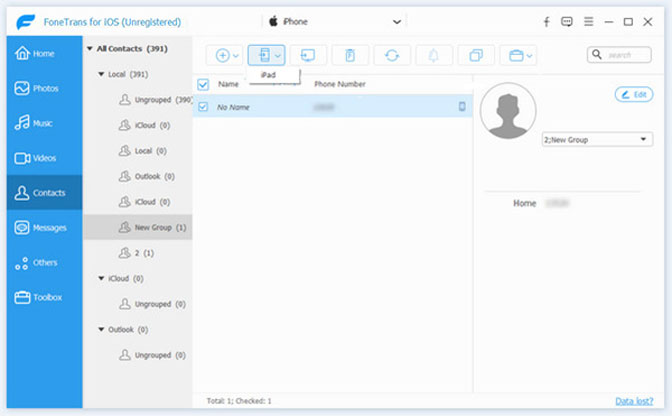
7. Vanliga frågor om synkronisering av kontakter mellan iPhone och iPad
Den sista metoden du kan försöka är att använda en online -webbplats. Det kräver din iPhone IMEI -kod under processen. Du kan slå *# 06# på din enhet för att återställa om du redan har glömt det.
Besök https://www.officialsimunlock.com/unlock-phone/iphone och välj din iPhone SE-information från listrutan. Klicka sedan på Lås upp IPHONE.
Det är dock inte komplicerat men tar 24 timmar att slutföra. Det rekommenderas att välja FoneLab iOS Unlocker för att spara tid.
6. Vanliga frågor om upplåsning av iPhone SE
Varför synkroniseras inte mina kontakter mellan iPhone och iPad?
Om du väljer iCloud för att överföra iOS -kontakter kan din iCloud -lagring redan vara full. Om du väljer iTunes eller andra verktyg bör du kontrollera dina kontoinställningar eller datorutrymme.
Vad betyder SIM inte tillhandahållet?
Det betyder att ditt SIM-kort inte tillhandahåller eller tillhandahåller något. Du kan stöta på problem med SIM-kort som inte tillhandahålls mm#2 eller SIM-kort som inte tillhandahålls efter överföring av iOS-kontakter. Du kan starta om iPhone, sätt i SIM-kortet på rätt sätt eller kontakta din operatör eller nätverksleverantör för hjälp.
Slutsats
Vi har delat 6 metoder för att synkronisera kontakter mellan iPhone och iPad eller överföra bilder från iPhone till iPad i olika situationer. Vad du behöver göra är att välja rätt metod och följa vår guide för att uppnå det. Om du har fler förslag, skriv dem i kommentarfältet.
Med FoneTrans för iOS, kommer du att ha frihet att överföra dina data från iPhone till dator. Du kan inte bara överföra iPhone-textmeddelanden till datorn, men även foton, videoklipp och kontakter kan enkelt flyttas till datorn.
- Överför enkelt foton, videor, kontakter, WhatsApp och mer data.
- Förhandsgranska data innan du överför.
- iPhone, iPad och iPod touch är tillgängliga.
